-
Méthode 1 : Sauvegarde du serveur Linux à l'aide de Rsync et Cronopete
-
Méthode 2 : Sauvegarde du serveur Linux à l'aide de Bera
-
Méthode 3 : Sauvegarde du serveur Linux avec Tar
-
Méthode 4 : Sauvegarde du serveur Linux à l'aide de Cpio
-
Méthode 5 : Sauvegarde d'un serveur Linux à l'aide de la commande DD
-
Méthode 6 : Sauvegarde du serveur Linux à l'aide de SCP et Timeshift
-
Méthode 7 : Sauvegarde du serveur Linux avec Vinchin Backup & Recovery
-
FAQ sur la sauvegarde des serveurs Linux
-
Bilan
En tant qu'une des collaborations logicielles les plus importantes et open-source, Linux est le système d'exploitation de référence pour 3 types de serveurs incluant Linux File Server, Linux Web Server et Linux Database Server avec de nombreuses distributions comme Debian, openSUSE, Fedora Linux, Ubuntu et des centaines d'autres.
Réputés pour leur évolutivité, leur sécurité de haut niveau et leur flexibilité, les serveurs Linux sont largement utilisés par plus d'un million d'organisations, offrant une protection complète et fiable des données contre des menaces telles que les pannes matériels, les temps d'arrêt du système ou les cyberattaques.
Les sauvegardes sont des pratiques éprouvées pour éviter la perte de données lors de catastrophes. Il est non seulement important mais aussi nécessaire de connaître certaines options efficaces de sauvegarde et de récupération pour les serveurs Linux. Vous pouvez sauvegarder des fichiers/dossiers Linux et des serveurs vers multiples destinations de différentes manières. Dans cet article, je vous donnerai 7 façons simples de protéger de manière exhaustive les données des serveurs Linux.
Méthode 1 : Sauvegarde du serveur Linux à l'aide de Rsync et Cronopete
Rsync est un utilitaire basé sur Linux souvent utilisé pour transférer et synchroniser des fichiers et des répertoires localement, vers et depuis un autre hôte en utilisant n'importe quel shell distant ou vers et depuis un démon rsync distant.
Paramètres :
| -verbeux, -v | augmenter la verbosité. |
|---|---|
| -stderr=e|a|c | changer le mode de sortie stderr (par défaut : erreurs). |
| -calme, -c | supprimez les messages qui ne sont pas des erreurs. |
| -backup, -b | créer des sauvegardes (voir --suffix & --backup-dir). |
| -backup-dir=DIR | créer des sauvegardes dans une hiérarchie basée sur DIR. |
| -suffix=SUFFIX | suffixe de sauvegarde (par défaut ~ sans --backup-dir). |
| -mettre à jour, -m | exclure les fichiers qui sont plus récents chez le destinataire. |
| -checksum, -c | IGNORER basé sur la checksum. |
| -fake-super | stocker/restaurer les attributs privilégiés à l'aide des xattrs. |
| -exclude=PATTERN | exclure les fichiers correspondant au modèle PATTERN. |
| -exclude-from=FILE | lire les motifs d'exclusion à partir de FILE. |
| -include=PATTERN | inclure les fichiers correspondant au modèle PATTERN. |
| -include-from=FILE | lire les modèles inclus dans le FILE. |
Pour l'ensemble du résumé des options, visitez le site web Rsync.
Procédures de sauvegarde :
1. Insérez le support de sauvegarde et identifiez la lettre du lecteur avec la commande 'fdisk -l'.
2. Ouvrez votre terminal et exécutez les commandes suivantes :
$ sudo rsync -aAXv / --exclude={"/dev/*","/proc/*","/sys/*","/tmp/*","/run/*","/mnt/*","/media/*","/lost+found"} /target_folderCela sauvegarde l'intégralité du répertoire racine sauf les répertoires /dev, /proc, /sys, /tmp, /run, /mnt, /media, /lost+found et les enregistre dans le dossier cible.
3. Sauvegardez un répertoire personnel contenant de grands fichiers MS Word et des dossiers de messagerie :
rsync -aiz . bkhost:backup/user_name/
Procédures de récupération :
Cronopete est un clone Linux de Time Machine et un outil de sauvegarde pour Mac. Vous pouvez copier et restaurer tous les fichiers utilisateur sur un disque dur séparé, mais il ne sert pas pour la sauvegarde du système d'exploitation complet.
1. Installez Cronopete et tapez la commande suivante depuis le terminal :
$ cronopete
2. Cliquez sur Configure now sur la page d'accueil.
3. Branchez le disque dur externe ou la clé USB et cliquez sur Change disk.
4. Choisissez votre disque USB et cliquez sur Select. Répétez l'étape pour les autres disques de sauvegarde.
5. Cliquez sur Format disk pour formater les disques pour les sauvegardes.
6. )L'outil commence immédiatement à sauvegarder l'intégralité du répertoire $HOME par défaut. Vous pouvez définir les objets de la sauvegarde depuis la section Options et spécifier l'intervalle de temps entre les sauvegardes.
7. Pour restaurer les données, faites un clic droit sur l'icône de Cronopete dans le menu et sélectionnez Restore files. Ensuite, choisissez les fichiers ou dossiers sources de la clé USB de sauvegarde et cliquez sur Restore files en haut à gauche.
Méthode 2 : Sauvegarde du serveur Linux à l'aide de Bera
Bera est un système de sauvegarde permettant de sauvegarder facilement tous les fichiers et dossiers importants, la configuration du serveur, et de les restaurer sur le même serveur ou de les transférer vers un autre. Cet outil peut effectuer une sauvegarde et une restauration complètes, et migrer un serveur complexe en 10 minutes. Il est également capable d'exclure des domaines, des fichiers et des dossiers, et utilise SSH pour sécuriser la transmission.
Paramètres :
| backupOrigin | fait référence à local si la sauvegarde est sur le serveur ou SSH si elle provient d'autres emplacements. |
|---|---|
| backupLocalDir | répertoire local où se trouve la sauvegarde. |
| backupRemoteUser | se connecter au serveur de sauvegarde via SSH. |
| Sauvegarde du serveur distant | serveur de sauvegarde SSH distant. |
| backupRemotePort | port du serveur SSH. |
| backupRemoteDir | répertoire de sauvegarde distant. |
Procédures de sauvegarde :
Préparation :
• Serveur Linux
• Rsync
• SSH
• Accès root aux systèmes source et cible
1. Installez le SO, configurez le réseau, installez les paquets, etc., pour configurer le serveur.
2. Téléchargez les configurations de service, les fichiers, les dossiers et autres éléments à l'aide de Bera.
3. Téléchargez les fichiers suivants sur le serveur et définissez les autorisations :
chmod +x bera-backup.sh chmod +x bera-restore.sh
Le fichier de configuration de chaque script doit ressembler à _bera_restore_config_example et _bera_backup_config_example
4. Sauvegardez un serveur Linux dans le dossier désigné :
./bera-backup.sh PATH_TO_CONFIG_FILE
Procédures de récupération :
Téléchargez la sauvegarde depuis le serveur et restaurez :
./bera-restore.sh PATH_TO_CONFIG_FILE
Méthode 3 : Sauvegarde du serveur Linux avec Tar
Tar, abrégé de tape archive, est utilisé pour compresser et archiver plusieurs fichiers et répertoires afin de faciliter leur stockage et leur distribution, ce qui est connu sous le nom de tarball. Il crée des sauvegardes en utilisant tar, gzip et bzip.
Paramètres :
| -c | créer un nouveau fichier archive. |
|---|---|
| -v | offre une sortie verbeuse. |
| -f | définir le fichier d'archive à utiliser. |
| -t | faites la liste des fichiers dans une archive. |
| -x | extraire la sauvegarde. |
| -z | zip. |
Procédures de sauvegarde :
1. Créer une sauvegarde tar.
# tar -cvf backup_name.tar /home/user
2. Créer une sauvegarde tar.gz.
# tar -cvfz backup_name.tar.gz /home/user
3. Exclure les fichiers.
# tar --exclude file.txt --exclude file.sh -cvfz backup_name.tar.gz
4. Extraire le contenu à partir d'une sauvegarde.
# tar -xvfz backup_name.tar.gz /backup/directory/file.txt
5. Archiver tous les fichiers du serveur au format gzip, exclure la sauvegarde créée précédemment et créer un nouveau répertoire pour la sauvegarde. Assurez-vous que le serveur n'est pas en mode maintenance.
sudo tar –cvpzf backup_name.tar.gz –exclude=/home/server/backup.tar.gz –one-file-system
Procédures de récupération :
Restaurez la sauvegarde tar.gz.
# tar -xvpf /media/your_harddisk/backup.tar.gz
Méthode 4 : Sauvegarde du serveur Linux à l'aide de Cpio
Cpio, copie d'entrée/sortie, est un utilitaire de création et d'extraction d'archives ou de copie de fichiers vers un autre emplacement.
Paramètres :
| -O | lire l'entrée standard. |
|---|---|
| -i | extraire des fichiers de l'entrée standard. |
| -c | lire ou écrire les informations d'en-tête en caractères ASCII. |
| -d | créez des répertoires si nécessaire. |
| -u | copier inconditionnellement afin que le nouveau fichier ne remplace pas l'ancien fichier. |
Procédures de sauvegarde:
1. Sauvegarder les fichiers.
#ls file * /cpio -acvf >/root/backup.cpio
2. Afficher le contenu de la sauvegarde.
#cpio -it </root/backup.cpio #cpio -it -I /root/backup .cpio
Procédures de récupération :
Restaurez les fichiers de sauvegarde.
#cpio -icuvd </root/backup.cpio
Méthode 5 : Sauvegarde d'un serveur Linux à l'aide de la commande DD
DD (Disque à disque) crée une sauvegarde d'une partition vers une autre.
Sauvegarde du serveur Linux
1. Créez la sauvegarde.
#dd if=source_partition of=destination_partition
2. Créez une partition dupliquée à partir de la partition existante sans créer aucun fichier de sauvegarde.
dd if=existing_source_partition of=destination_partition
Récupération du serveur Linux
Restaurez la partition de sauvegarde vers une autre partition vide.
#dd if=destination_partition of=another_empty_partition
Méthode 6 : Sauvegarde du serveur Linux à l'aide de SCP et Timeshift
SCP (Copie sécurisée) copie des données d'un système Unix/Linux à un autre, que ce soit dans la même machine, de la machine locale à la machine distante et vice versa, ou entre différents serveurs distants.
Paramètres :
| -r | récursivement. |
|---|---|
| -q | aucun indicateur de progression n'est affiché. |
| -v | mode verbeurovisionnel |
| -p | copier les fichiers avec le numéro de port spécifié. |
Procédures de sauvegarde :
Préparation :
• Avoir l'autorisation de copier des fichiers sur le système cible.
• Avoir un compte sur la machine cible ou une clé publique autorisée dessus.
• Avoir les permissions en lecture sur la machine source et en écriture sur la cible.
1. Copiez le fichier du local vers un serveur distant.
#scp filename root@serverxxx.example.com:/root
2. Copier les fichiers du serveur distant vers le serveur local.
#scp root@serverxxx.example.com:/root/backup*
3. Répliquer un répertoire.
#scp –r directory root@serverxxx.example.com: /root
4. Utilisez le chiffrement blowfish ou arcfour pour améliorer les performances.
#scp -c blowfish filename root@serverxxx.example.com.com:
5. Spécifiez le numéro de port.
#scp -p xxxx backup_file root@serverxxx.example.com:/tmp
Procédures de récupération :
Timeshift est un outil de restauration du système pré-installé sur certaines distributions Linux et permet une récupération à un instant donné.
1. Installez Timeshift dans le terminal.
Sur Ubuntu et ses dérivés :
sudo add-apt-repository -y ppa:teejee2008/timeshift sudo apt-get update sudo apt-get install timeshift
Sur Fedora, CentOS et RHEL :
sudo dnf install timeshift
Sur Arch Linux et Manjaro :
yay -S timeshift
2. Ouvrez le menu Applications, recherchez et lancez Timeshift. Entrez les identifiants et appuyez sur Authentifier.
3. Définir les préférences de configuration dans le Setup Wizard.
Choisissez un type de snapshot entre Rsync et Btrfs et cliquez sur Next.
Spécifiez un emplacement pour les instantanés Timeshift et cliquez sur Next.
Choisissez une fréquence de capture instantanée en fonction de la fréquence à laquelle vous modifiez vos éléments système.
Sélectionnez les niveaux de snapshot et cliquez sur Next.
Choisissez de restaurer ou non le dossier personnel à partir de l'instantané puis cliquez sur Next.
Cliquez sur Finish.
4. Cliquez sur Restore dans la fenêtre principale lorsque le système est en fonctionnement et sélectionnez l'instantané à restaurer.
Méthode 7 : Sauvegarde du serveur Linux avec Vinchin Backup & Recovery
Vinchin Backup & Recovery est un expert en sauvegarde pour 12 plateformes de machines virtuelles (comme VMware, Hyper-V, Xen, Oracle OLVM, etc.), 6 bases de données, NAS, et serveurs Windows/Linux. Il fournit des options rapides et efficaces de sauvegarde et de récupération sans souci avec un modèle de tarification très abordable et flexible.
Il prend en charge les plates-formes Linux suivantes :
Sauvegarde du serveur : Ubuntu, CentOS, Debian, RHEL, SUSE, openSuSE, Rocky Linux, Oracle Linux, etc.
Sauvegarde de fichier : Ubuntu, CentOS, Debian, RHEL, SUSE, Rocky Linux, Oracle Linux, etc.
Sauvegarde automatique des données : automatiser tout avec des plannings de sauvegarde personnalisés et des notifications par email pour les cas inhabituels.
Différents TYPES DE SAUVEGARDE: choisissez parmi Complète, Différentielle, Incrementielle et Sauvegarde Incrementielle Permanente.
Stratégies intelligentes : activez la déduplication et la compression des données pour réduire de moitié la taille des sauvegardes et utilisez le transfert chiffré avec la technologie SSL pour la sécurité des données pendant le transfert.
Récupération du serveur : restaurez les sauvegardes des serveurs Linux rapidement via plusieurs threads de transfert et chiffrez la transmission pour la sécurité.
Protection anti-rançongiciel : protéger toutes les sauvegardes enregistrées dans le serveur de sauvegarde Vinchin contre tout visiteur suspect et non autorisé.
Copie de sauvegarde externe : conservez une copie de sauvegarde externe dans un emplacement distant pour vous préparer au pire.
Procédures de sauvegarde faciles :
1. Allez dans Sauvegarde physique > Sauvegarde du serveur > Sauvegarde et sélectionnez un hôte Linux licencié.
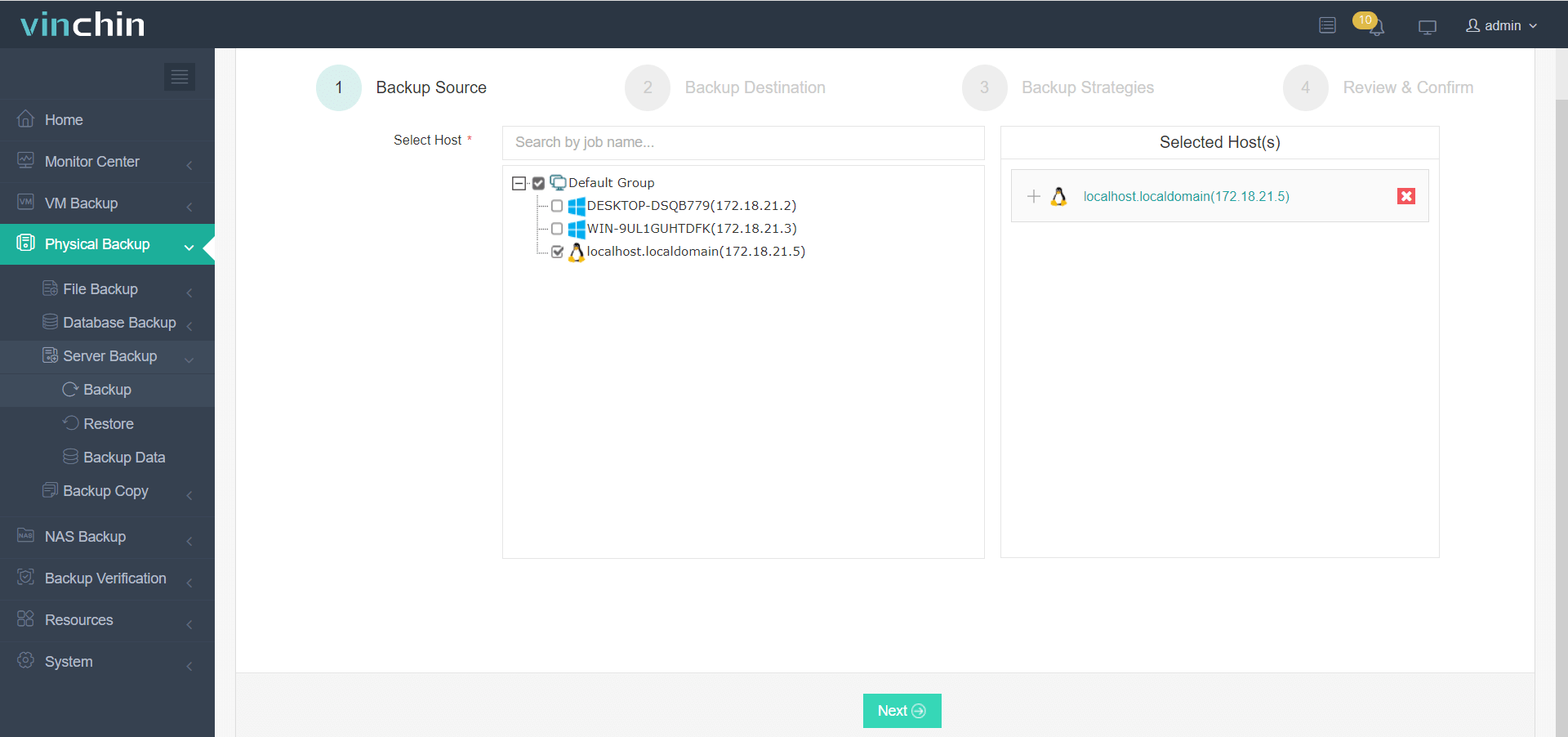
2. Choisissez un nœud cible et un stockage dans la liste déroulante.
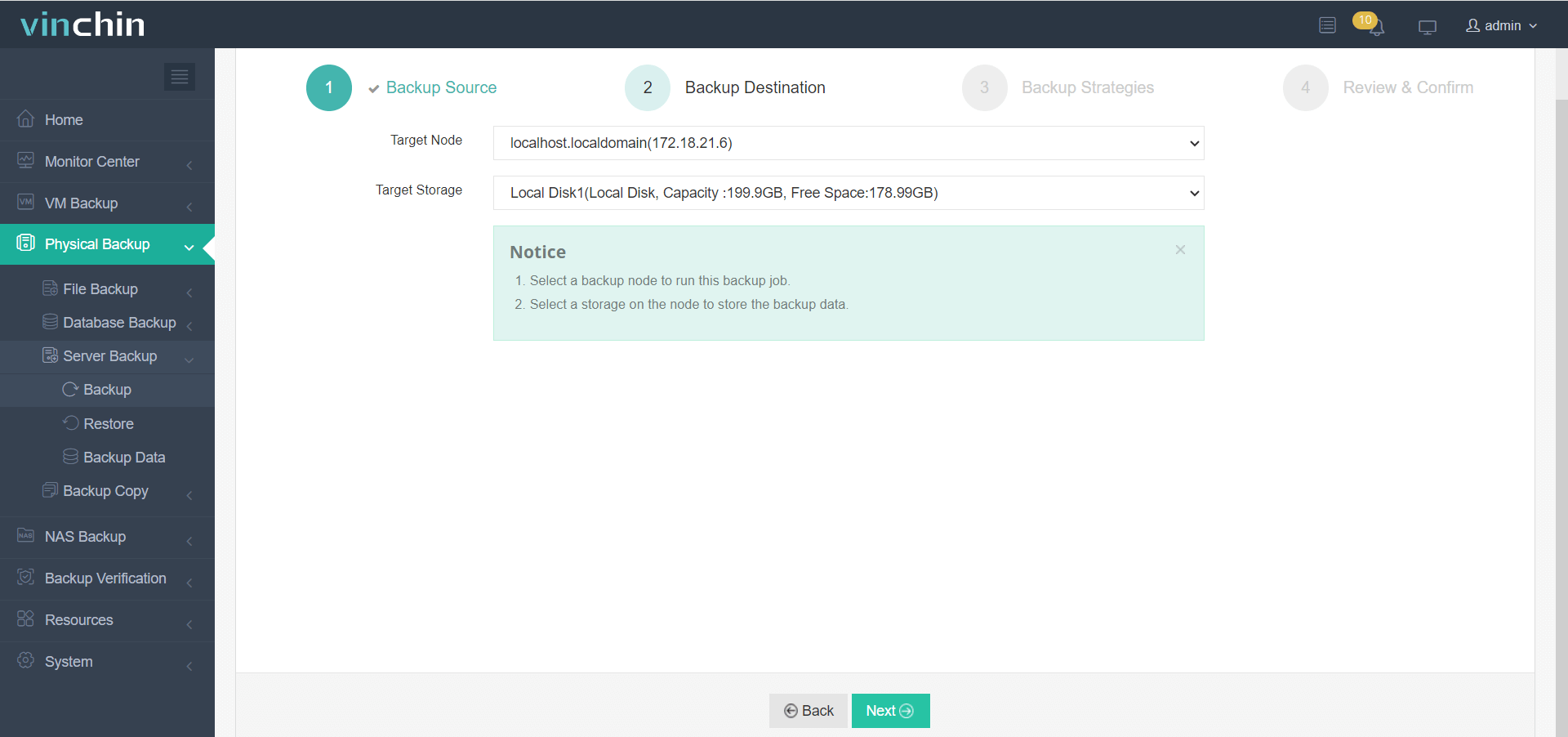
3. Configurez des stratégies de sauvegarde comme les plannings, les types de sauvegarde, la réduction de données et les politiques de conservation, la transmission chiffrée et plus encore.
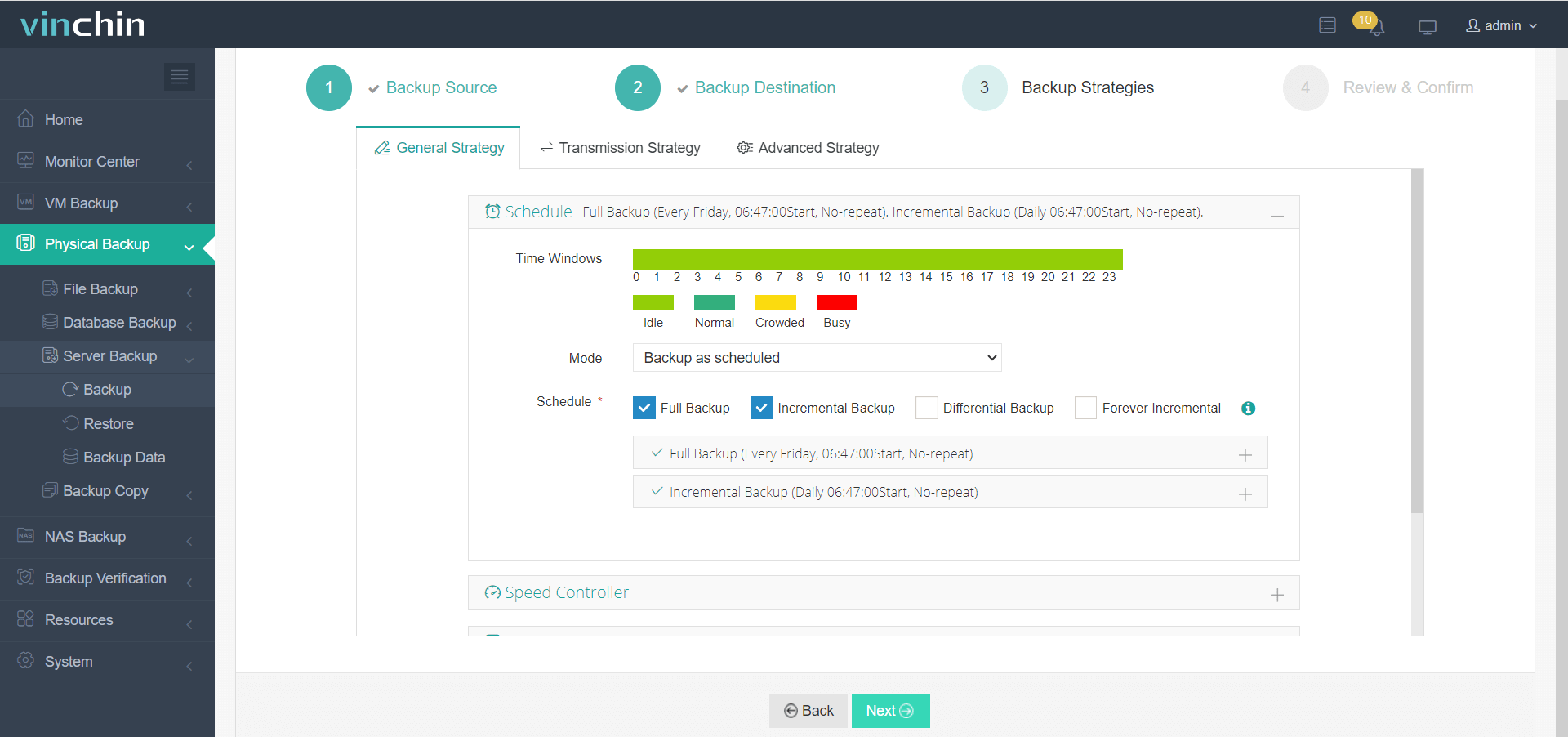
4. Vérifiez et appuyez sur Submit. Le travail sera exécuté selon le calendrier.
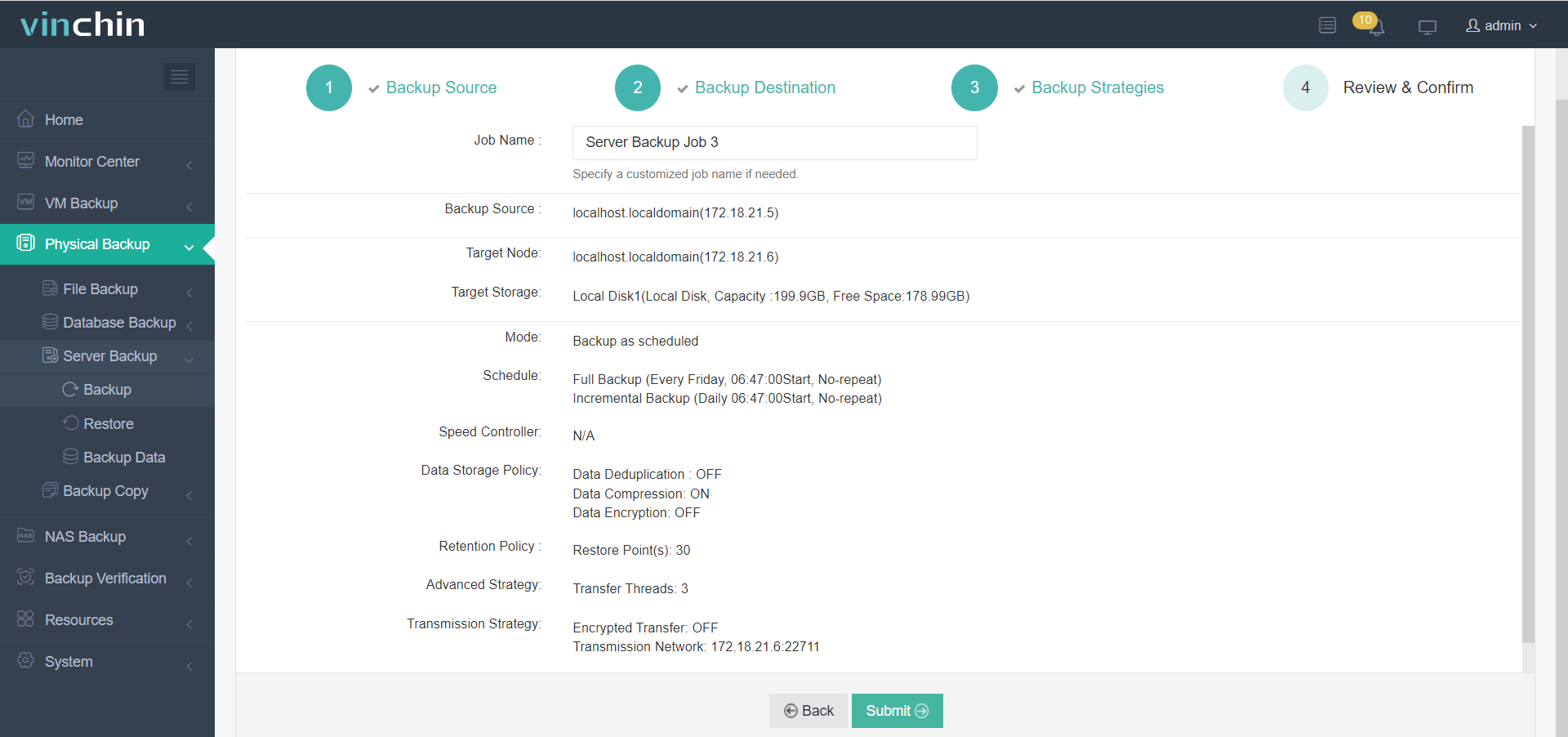
Envie d'un test ? Téléchargez la version d'essai gratuite complète de 60 jours de la nouvelle version Vinchin Backup & Recovery pour sauvegarder vos données Linux.
FAQ sur la sauvegarde des serveurs Linux
1. Peut-on sauvegarder un serveur Linux en fonctionnement sans temps d'arrêt?
Oui. Avec Vinchin Backup & Recovery, vous n'avez qu'à créer les tâches de sauvegarde et vos serveurs Linux seront alors sauvegardés quel que soit leur état d'exécution ou d'arrêt.
2. Pouvons-nous faire une sauvegarde d'un serveur Linux à distance ?
Oui. Vinchin Backup & Recovery prend en charge la sauvegarde des serveurs Linux dans les bureaux locaux et régionaux via une console centralisée.
3. Comment pouvez-vous faire une sauvegarde d'une machine virtuelle sous Linux ?
Pour les machines virtuelles KVM natives, vous pouvez utiliser leurs commandes pour les sauvegarder ; pour les machines virtuelles KVM d'entreprise comme OLVM, oVirt, Proxmox, RHV, etc., vous pouvez utiliser Vinchin Backup & Recovery pour effectuer une sauvegarde sans agent afin de les sauvegarder facilement.
Bilan
La sauvegarde et la restauration des serveurs sont extrêmement importantes pour les organisations en cas d'accidents de perte de données. Dans cet article, j'ai présenté 7 méthodes pour sauvegarder et restaurer facilement les serveurs Linux. Étant donné que les lignes de commande sont trop nombreuses à mémoriser et qu'il existe des risques de corruption du disque de sauvegarde et de dommages aux stockages, les utilisateurs de serveurs peuvent recourir à une solution professionnelle de sauvegarde de serveur avec une interface de gestion GUI, diverses options de sauvegarde et une récupération de données comme Vinchin Backup & Recovery pour une protection complète des données.
Partager sur:







